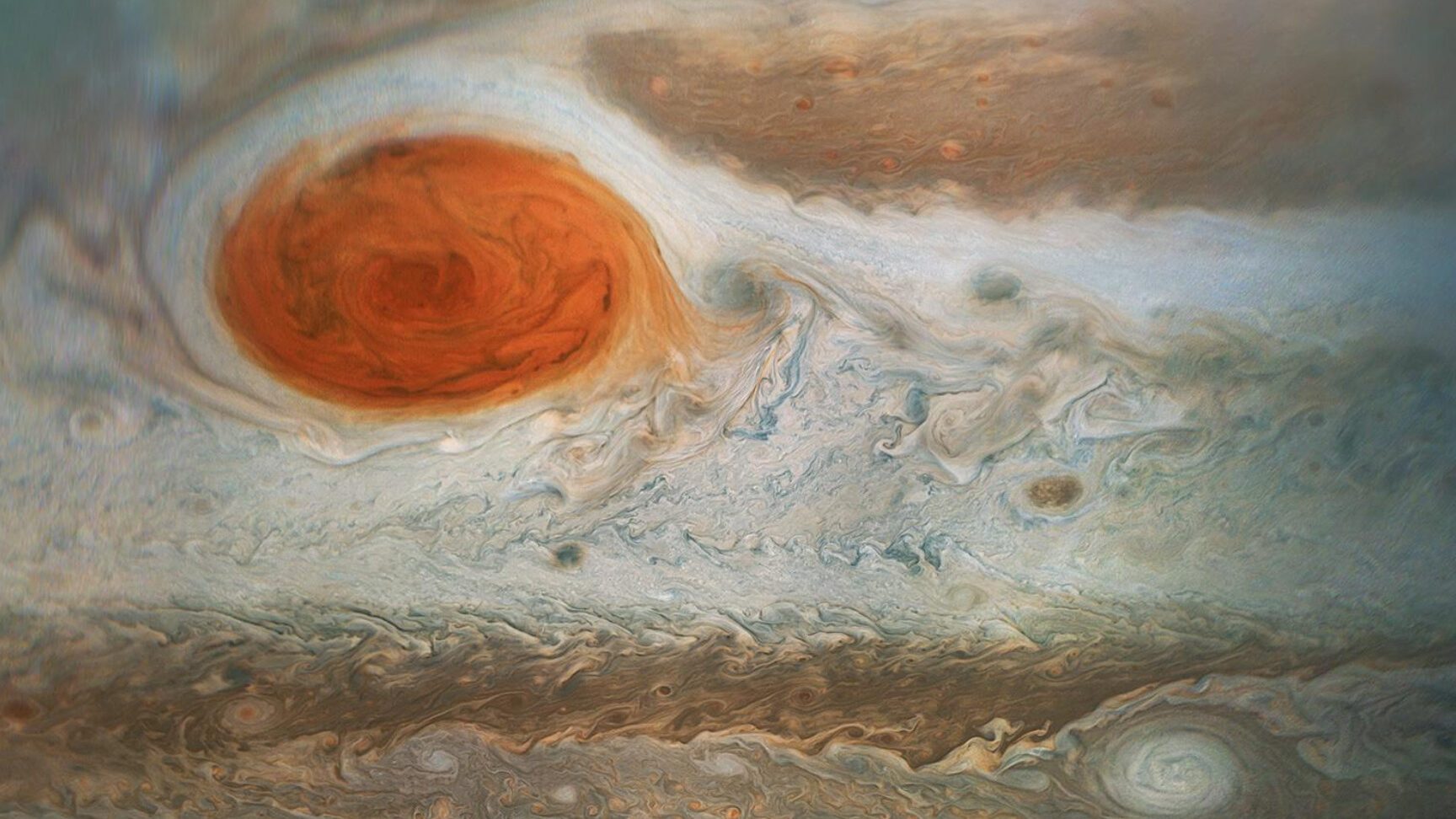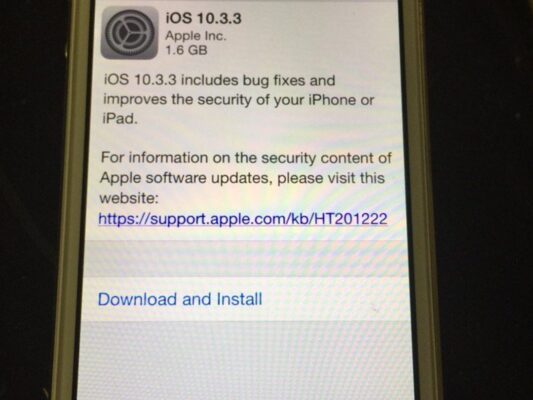Dans cet article, nous allons vous montrer comment créer un effet de vortex saisissant en utilisant Adobe Photoshop. En suivant ces étapes simples, vous pouvez transformer vos photos ordinaires en œuvres d’art extraordinaires. Alors, plongeons-nous dans ce tutoriel passionnant !
Choisir la bonne photo pour votre projet
Avant de commencer à créer l’effet de vortex, il est essentiel de choisir une photo qui convient bien à cet effet. Voici quelques conseils pour choisir la meilleure photo :
- Optez pour des images ayant un sujet central clair, tel qu’un bâtiment ou un arbre. L’effet de vortex tournera autour de ce point.
- Sélectionnez une photo avec un arrière-plan simple, sans trop de détails ou de textures. Cela permettra de mieux mettre en valeur l’effet vortex.
- La photo doit être de haute qualité et avoir une bonne résolution pour obtenir les meilleurs résultats.
Étapes pour créer un vortex avec Photoshop
1. Ouvrez votre photo dans Photoshop
Commencez par ouvrir la photo que vous avez choisie dans Photoshop. Assurez-vous que le calque est verrouillé (icône représentant un cadenas) afin de ne pas modifier accidentellement l’image originale.
2. Dupliquez le calque
Ensuite, dupliquez le calque contenant l’image en cliquant avec le bouton droit sur le calque et en sélectionnant « Dupliquer le calque ». Ce nouveau calque servira à créer l’effet vortex sans altérer l’image d’origine.
3. Convertissez le calque en objet dynamique
Afin de préserver la qualité de l’image lors des manipulations, convertissez le calque dupliqué en objet dynamique. Pour ce faire, faites un clic droit sur le calque et choisissez « Convertir en objet dynamique ».
4. Réduisez la taille du calque
Pour faciliter le travail sur l’effet vortex, il est recommandé de réduire légèrement la taille du calque. Allez dans « Édition » > « Transformation » > « Échelle » et réduisez la taille à environ 90 % de sa taille originale.
5. Appliquez l’effet Twirl (Tourbillon)
Maintenant que votre calque est prêt, allez dans le menu « Filtre » > « Distorsion » > « Twirl » (ou « Tourbillon » en français). Dans la boîte de dialogue qui s’ouvre, ajustez l’angle du tourbillon selon vos préférences. Un angle compris entre 100 et 200 degrés devrait donner de bons résultats pour un effet vortex modéré. Validez les modifications en cliquant sur « OK ».
6. Créez un masque de fusion
Une fois l’effet Tourbillon appliqué, il est temps de créer un masque de fusion pour donner au vortex un aspect plus réaliste. Sélectionnez le calque dupliqué et cliquez sur l’icône « Ajouter un masque de fusion » en bas du panneau des calques (c’est l’icône représentant un rectangle blanc avec un cercle noir).
7. Peignez sur le masque de fusion
Avec le masque de fusion sélectionné, prenez l’outil Pinceau (B) et choisissez une brosse douce avec une opacité d’environ 50 %. Peignez alors sur les zones où vous souhaitez réduire l’intensité de l’effet vortex. Cela permettra de conserver certains détails de l’image originale et donnera un aspect plus naturel à votre création.
Ajoutez des effets supplémentaires pour améliorer l’apparence de votre vortex
Maintenant que vous avez créé un effet de vortex de base dans Photoshop, vous pouvez aller encore plus loin en ajoutant des effets supplémentaires. Voici quelques idées :
- Utilisez l’outil Mélange pour ajouter des textures intéressantes ou des effets de couleur à votre vortex.
- Expérimentez avec les modes de fusion des calques pour superposer plusieurs images et créer un effet de profondeur dans votre composition.
- Ajoutez un éclairage dynamique pour renforcer l’impact visuel de votre vortex et rendre l’image encore plus impressionnante.
En suivant ce tutoriel simple, vous pouvez créer des effets de vortex à couper le souffle dans Photoshop. N’hésitez pas à expérimenter avec différents réglages et techniques pour donner vie à vos propres créations uniques !